BitTorrent Speed Wallet || Steemit Crypto Academy || S5 - W3 || Homework Post for @sapwood
2 comments
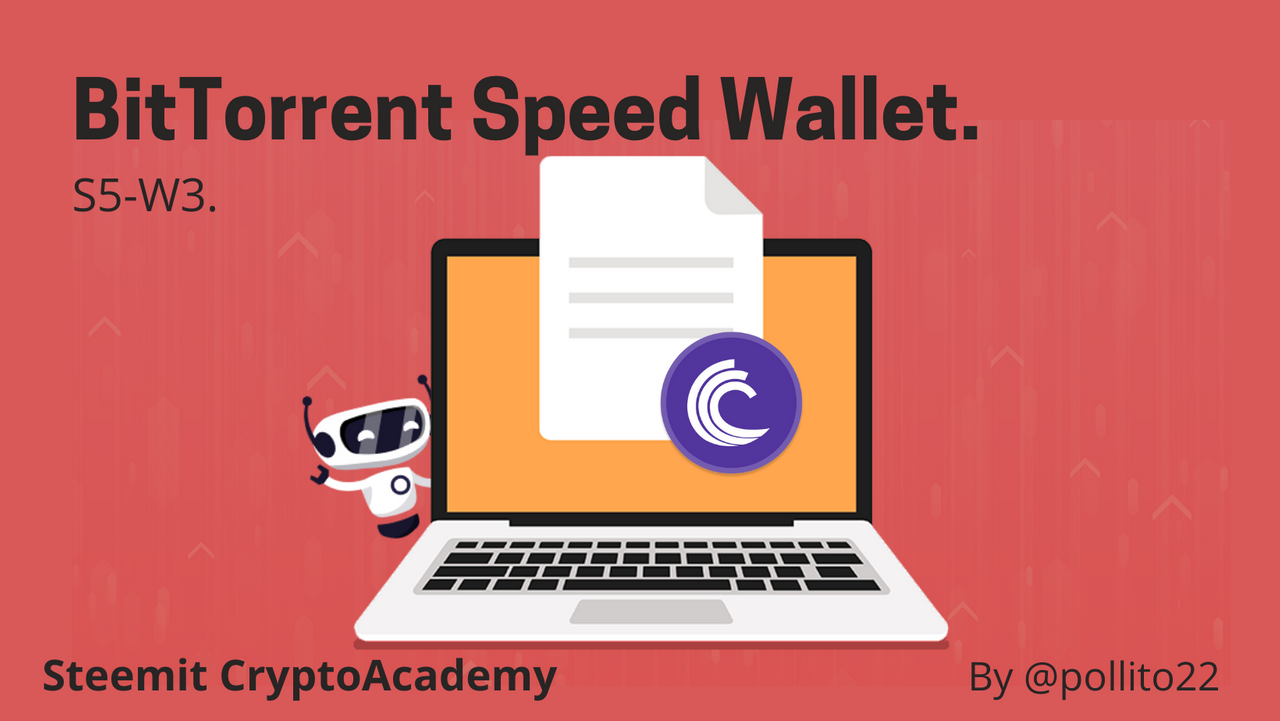
Saludos a todos compañeros de la cryptoacademy, en esta oportunidad les comparto mi tarea para el profesor @sapwood, la cual trata de BitTorrent, una red de descarga muy genial y de la que pude aprender gracias a la clase vista. Sin más que decir les dejo mi tarea:

(1) ¿Qué es descargar torrents, qué es sembrar en BitTorrent, cómo se obtienen las recompensas BTT? ¿Demuestra con ejemplos?

¿Qué es el Torrenting?
Muchos de nosotros alguna vez en nuestra vida hemos ido a algún sitio de internet con el fin de descargar un juego, un archivo importante, música, imágenes, etc. Estas descargas mayormente las hemos podido realizar desde un servidor privado o centralizado, como lo es MEGA, Mediafire, entre otros. Con la introducción de las blockchians y las criptomonedas, se fueron adoptando nuevos métodos de descargas, donde ya no tendríamos que descargar un archivo desde un sito web centralizado, si no que se pudieran hacer descargas desde un sitio o sitios descentralizados.
Es aquí donde nacen los Torrents, el cual es un tipo de archivo creado y diseñado por BitTorrent que guarda toda la información y puede ser descargado desde BitTorrent web o algunos de sus clientes como lo puede ser el famoso uTorrent. Partiendo de esto podemos conocer que Torrenting no es más que un proceso o un protocolo donde los archivos son descargados desde un servidor descentralizado y este tipo de descarga se realiza de forma peer-to-peer (P2P).
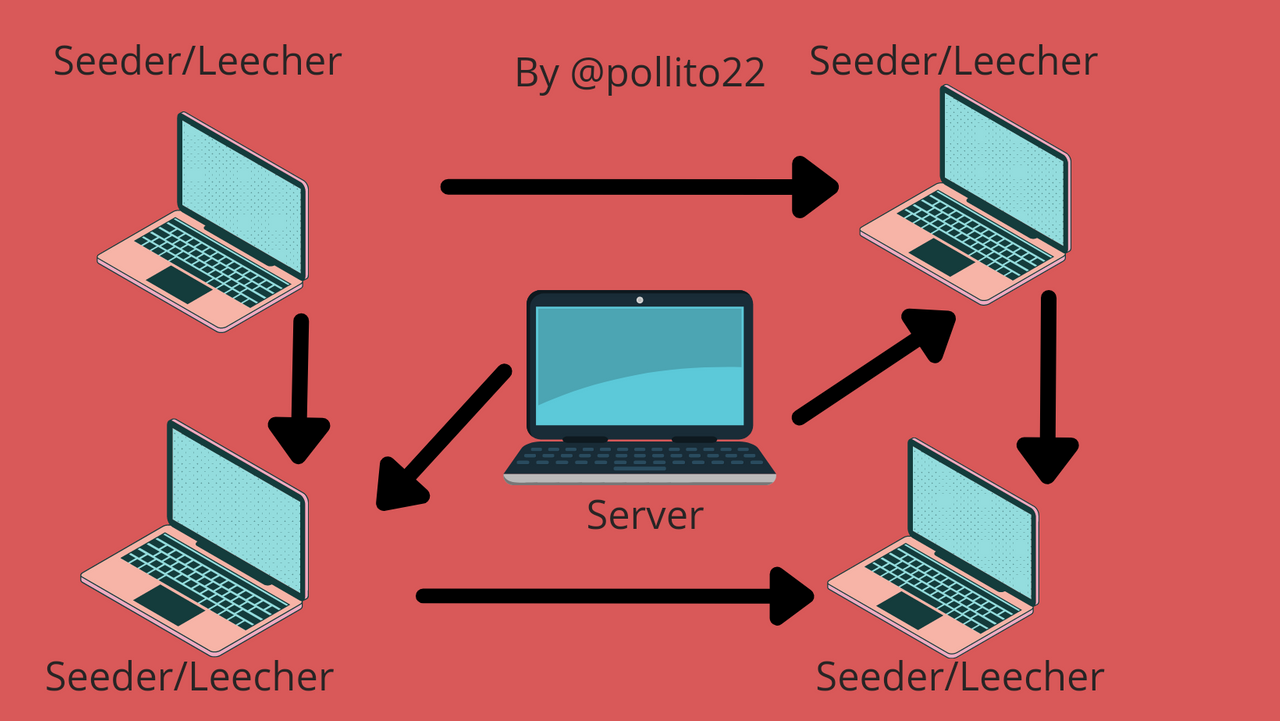
El torrenting se genera cuando un usuario entra a la red y descarga un archivo que ya ha sido creado y agregado por otro, es aquí donde se realiza la transferencia de información de persona a persona, no existe un servidor central a la hora de realizar nuestras cargas y descargas.
Los torrents nos han traído a muchos usuarios incluyéndome un gran alivio a la hora de realizar nuestras descargas, uno de sus beneficios es que se pueden realizar las descargas de archivos de forma pausada, esto quiere decir que si nuestro Internet falla o si tenemos que salir de nuestra casa no se verá interrumpida la descarga, ya que se puede pausar, además podemos descargar la cantidad de archivos que deseemos sin tener que pagar “costos adicionales”.
Sin embargo este tipo de práctica también tienes sus contras, ya que por las redes de Internet se mueve mucha piratería de documentos, juegos, imágenes, música, etc. Esto perjudica a los torrents y en especial a BitTorrent, ya que se presta para ser una red donde se pueda movilizar mucha piratería de archivos, cosas que violan derechos de autores y que no es permitido en muchos países.
Bien, ahora que sabemos que es el Torrenting es momento de saber que significa la siembra en BitTorrent:

¿Qué es la siembra en BitTorrent?
Como dije anteriormente, un torrent puede ser cargado o descargado de la red de BitTorrent o mediante sus clientes. Para poder realizar la siembra de un torrent dentro de la red BitTorrent, tenemos que seleccionar el documento o los documentos que se comprimirán en un archivo Torrent, luego este al ser cargado a la red, comienza a ser una siembra, ya que ese archivo es una semilla que llega a la red, luego cada usuario podrá descargar el Torrent cargado. Esta siembra va creciendo a medida que más usuarios o Seeders como mejor se conocen vayan agregando más de este archivo torrent a la red, ya que a medida que un usuario o nodo va descargando el archivo al mismo tiempo lo está sembrando y compartiendo con otros.
Por ejemplo, aquí cree y sembré un archivo Torrent:
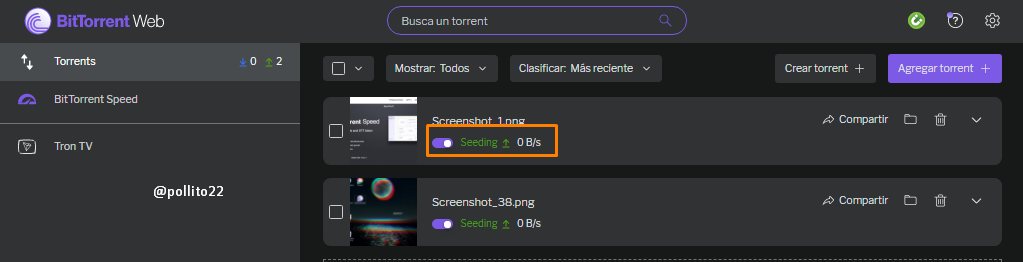
Sin embargo, para el correcto funcionamiento del proceso de descarga, es necesario que existan muchos archivos o semillas sembrados por los usuarios dentro de la red, ya que esto generará mayor rapidez en la descarga por la gran conexión de nodos. Si existe poca cantidad de archivos o semillas dentro de la red, a la hora de la descarga este podría presentar problemas debido al colapso que se sufriría si hay una demanda excesiva del archivo.
Este proceso de siembra en BitTorrent no se deja pasar por alto ya que la red de BitTorrent paga a los usuarios que siembren archivos dentro de su red.

¿Cómo se obtienen las recompensas en BTT?
Primero debemos conocer que es el BTT, un BTT es el token nativo y de gobernanza de la red o Protocolo BitTorrent, este token es un token TRC-20, ya que trabaja dentro de la red de Tron.
Para poder obtener las recompensas en BTT, principalmente se debe realizar la siembre de un archivo en la red BitTorrent, ósea debemos convertirnos en Seed, al convertirnos en los Seed, vamos obteniendo recompensas que nos otorga el mismo BitTorrent como incentivo para seguir aumentando la carga o siembra de archivos, esto hace que se mejore la experimenta de descarga para los usuarios que utilizan la red BitTorrent (Leechers) ya que aumenta su velocidad de descarga.
Estas recompensas en BTT pueden ir aumentan mientras más tiempo este el archivo sembrado y mientras más archivos vayan sembrando el Seed.

(2) ¿Descargar e instalar BitTorrent Speed Wallet? ¿Restaurarlo en TronLink Wallet? ¿Cómo se protegen las claves privadas de BitTorrent Speed Wallet?

Descarga e instalación de de BitTorrent Speed
- Principalmente nos vamos a dirigir a la página oficial de BitTorrent Speed, una vez vamos a dar clic en descarga gratis.
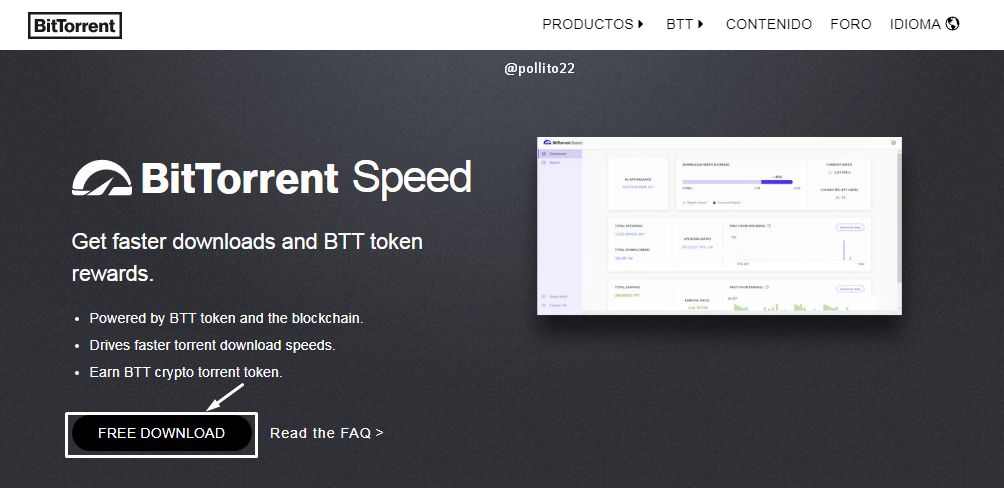
- El archivo de instalación se descargara automáticamente mediante nuestro navegador, este archivo pesa alrededor de unos 20 MB. Una vez tengamos el archivo descargado, lo buscaremos en lo abriremos, automáticamente se va a abrir nuestro instalador, así que solo tendremos que seguir las instrucciones. Damos clic en Siguiente.
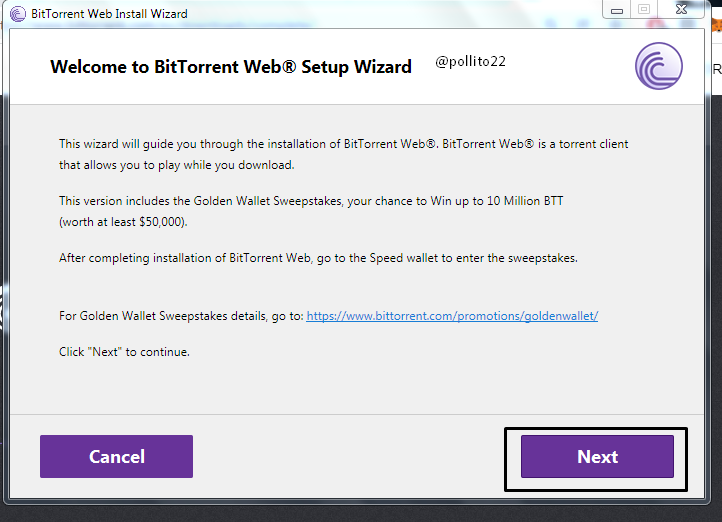
- Nos saldrá un aviso de advertencia para ayudarnos a no caer en scam. Damos clic en siguiente.
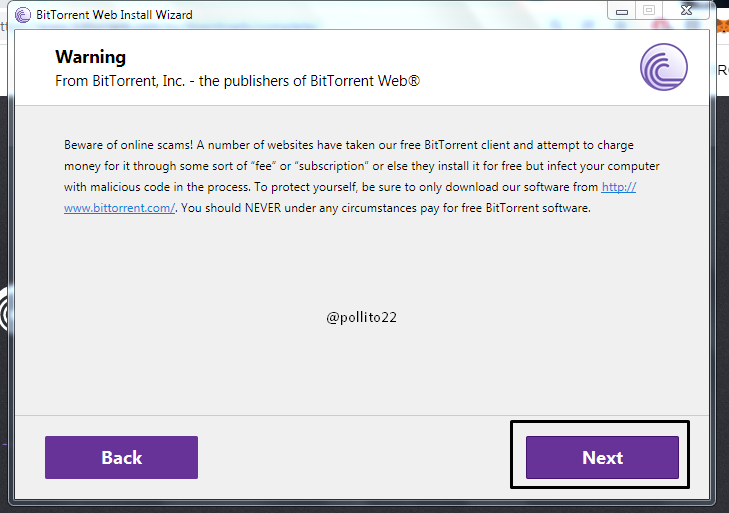
- Ahora leeremos los términos de uso y su contrato, damos clic en siguiente.
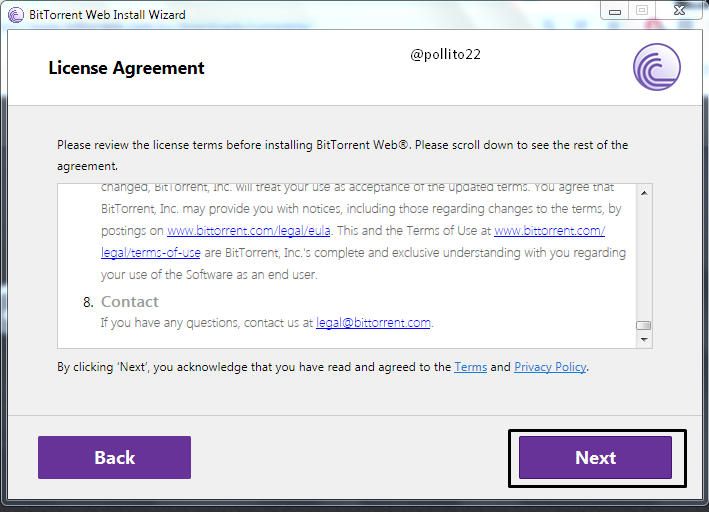
- El instalador nos puede ofrecer distintos servicios adicionales para instalar junto a la descarga de manera gratis, si estamos de acuerdo los descargamos y si no, solamente los quitamos y damos clic en siguiente.

- Inmediatamente se comenzara a instalar el programa, es una instalación muy rápida y sencilla.

- Por último nos saldrá la notificación que ha sido instalado de manera exitosa y procedemos a dar clic en finalizar.
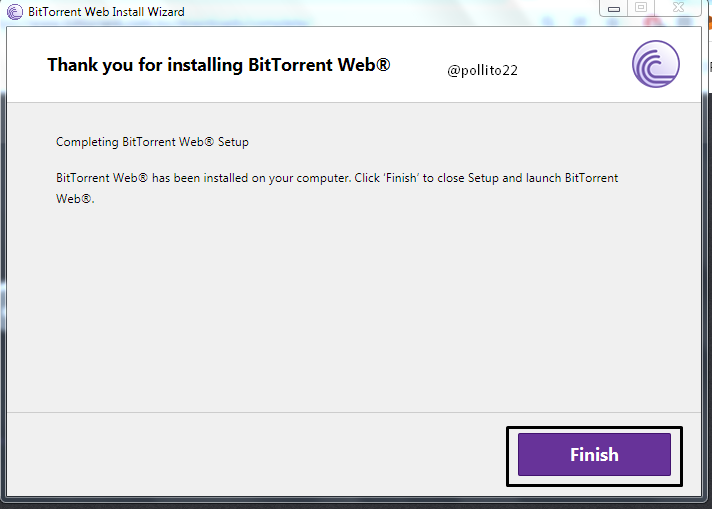
- Si vamos a nuestro escritorio debemos tener nuestro acceso directo de BitTorrent Web.
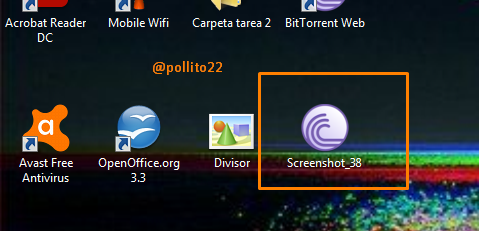

¿Como restaurarlo en TronLink?
- Para realizar este procedimiento, vamos a abrir nuestro BitTorrent Web, una vez que haya cargado la página, vamos a escoger nuestro idioma en mi caso el español. Como es mi primera vez utilizando BitTorrent Web, doy clic en sí, para poder realizar el tutorial.
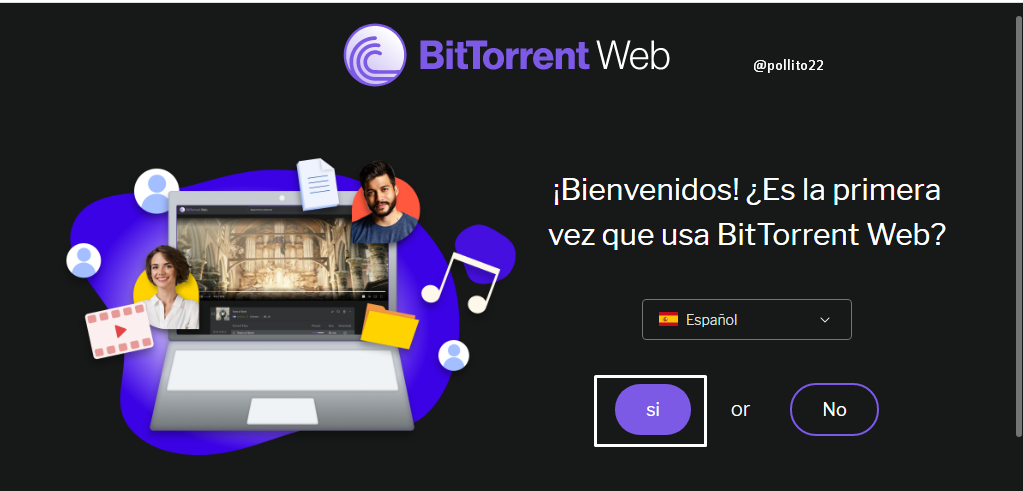
- El siguiente paso es agregar un Torrent tutorial, así que doy clic en agregar.
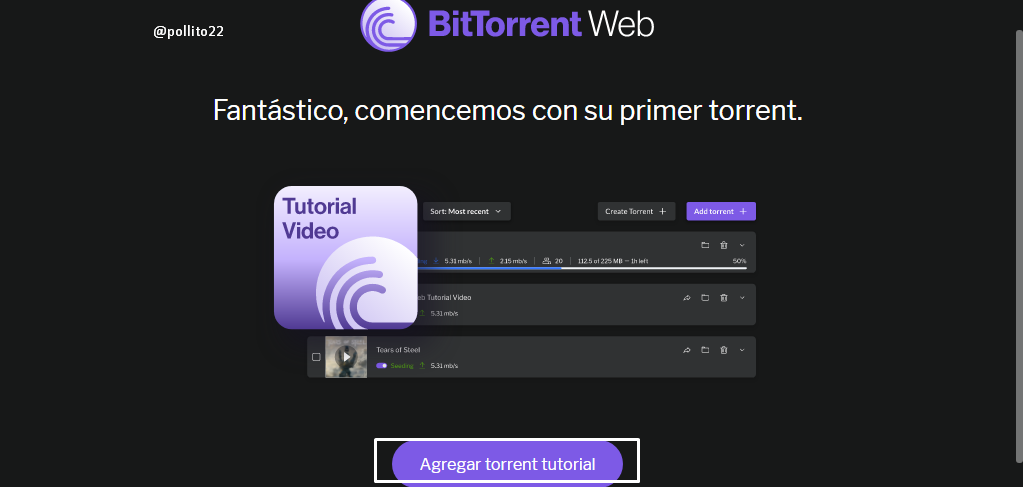
- Terminado el tutorial ya estamos en la página principal de BitTorrent Wed y es momento de irnos a BitTorrent Speed, damos clic en BitTorrent Speed.
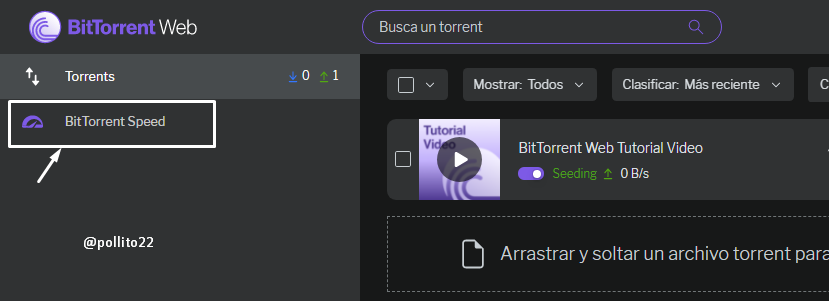
- Nos redirigirá a una nueva pestaña donde lo primero que vamos a ver, son los términos de uso y el contrato, marcamos que estamos de acuerdo y damos clic en Aceptar.
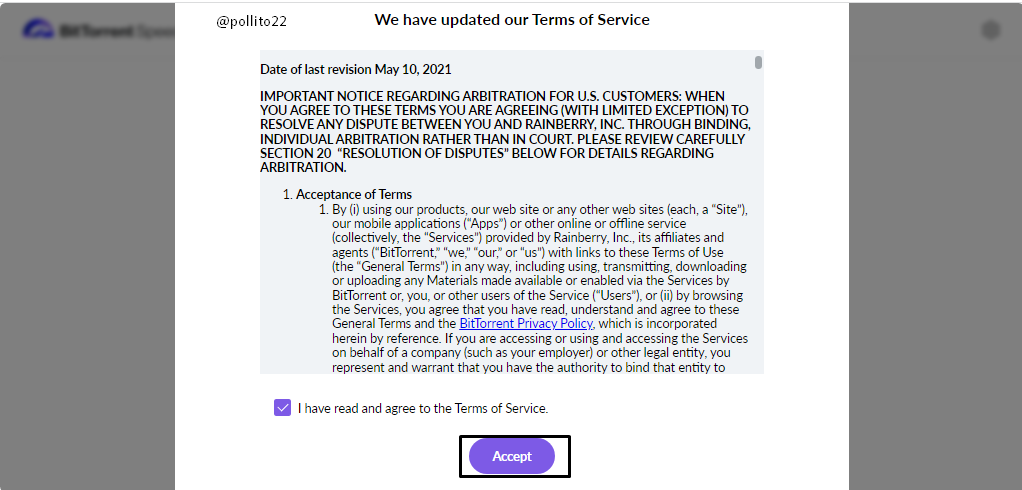
- Ahora nos da la bienvenida a BitTorrent Speed, nos mostrara algunos de los beneficios de usar esta red y por ultimo vamos a dar clic en "Continuar" a cada una de ellas.
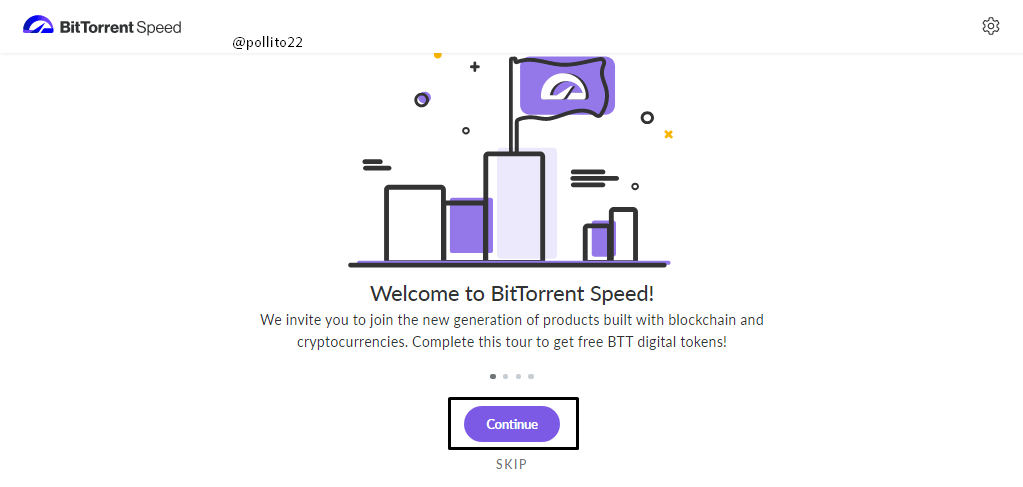
- Nos aparecerá un apartado donde nos pedirá que proporcionemos un correo electrónico de verificación si deseamos lo podremos agregar o simplemente tendremos la opción de omitir este proceso. En mi caso omití este proceso, así que doy clic en omitir verificación de correo electrónico.
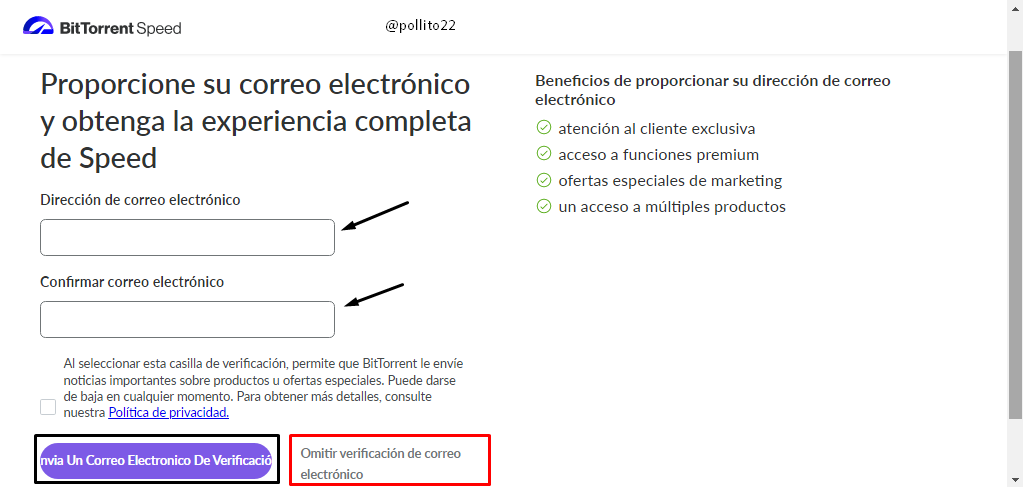
- Nos aparece una barra de carga y el mensaje que nos está redirigiendo al Airdrop.
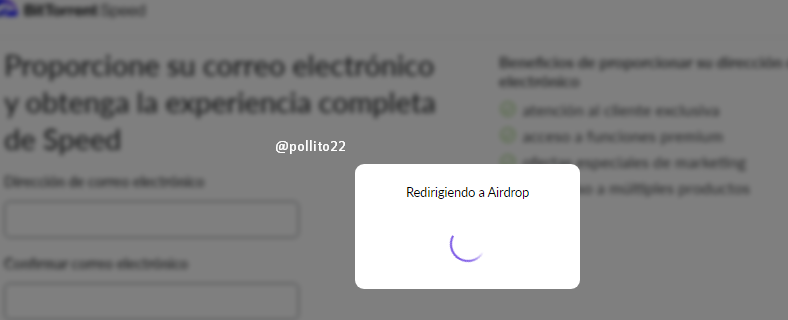
- Una vez cargado, nos pedirá que demos clic en No soy un Robot.
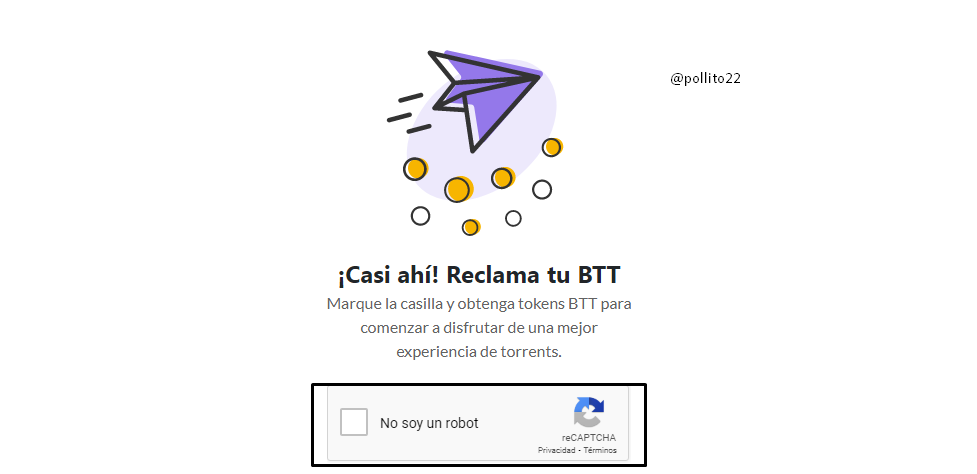
- Bien, ya hemos podido entrar en el apartado de creación de nuestra nueva Wallet en BitTorrent Speed, para ellos vamos a seguir el tutorial que la pagina nos muestra.
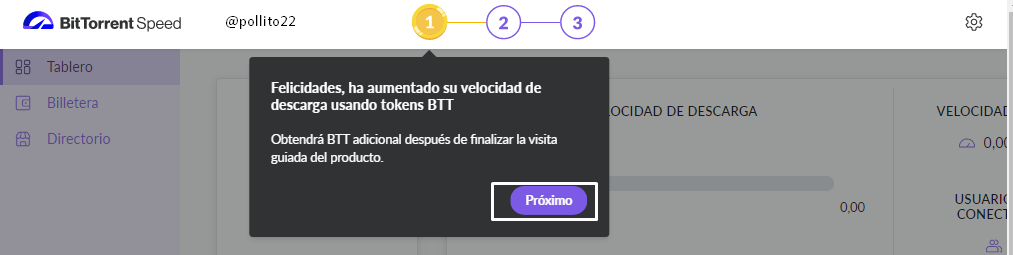
- Ya estamos en el paso 2 del tutorial y nos pide que creemos nuestra Wallet. Damos clic en Crear.
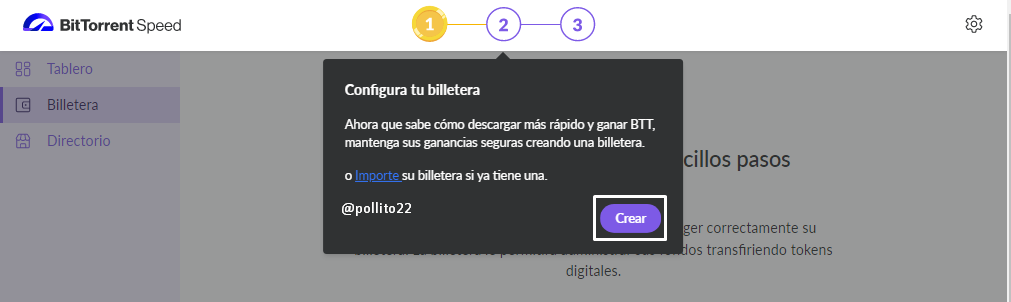
- Para crear la Wallet lo primero es crear una clave, así que vamos a buscar un lápiz y un papel y a anotar a partir de este momento. Una vez hemos pensado en una clave y la tenemos guardada, damos clic en continuar.
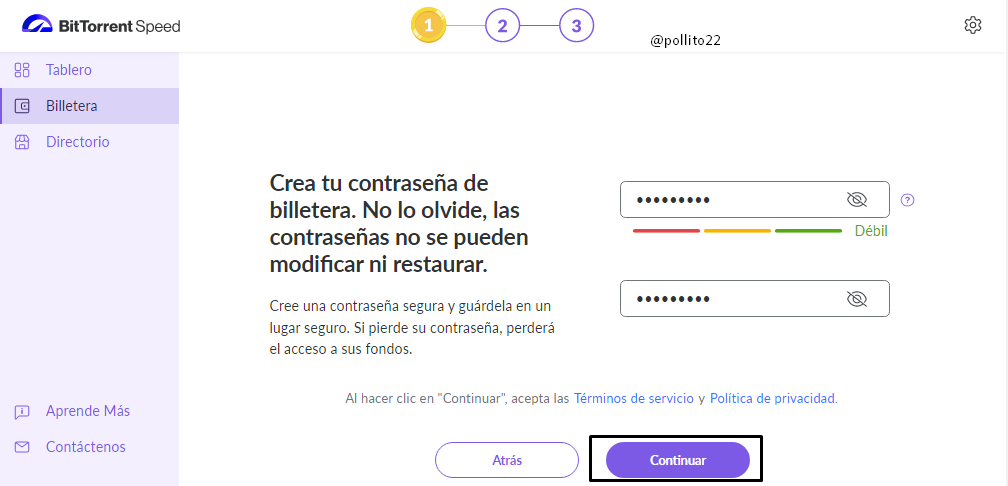
- Ahora viene la parte más importante del proceso, guardar nuestra frase de recuperación o nuestra frase semilla como muchos la conocemos, BitTorrent Speed nos dará 12 palabras que debemos anotar y guardar en un lugar seguro, ya que con esta frase alguien pude robarnos nuestras wallet.
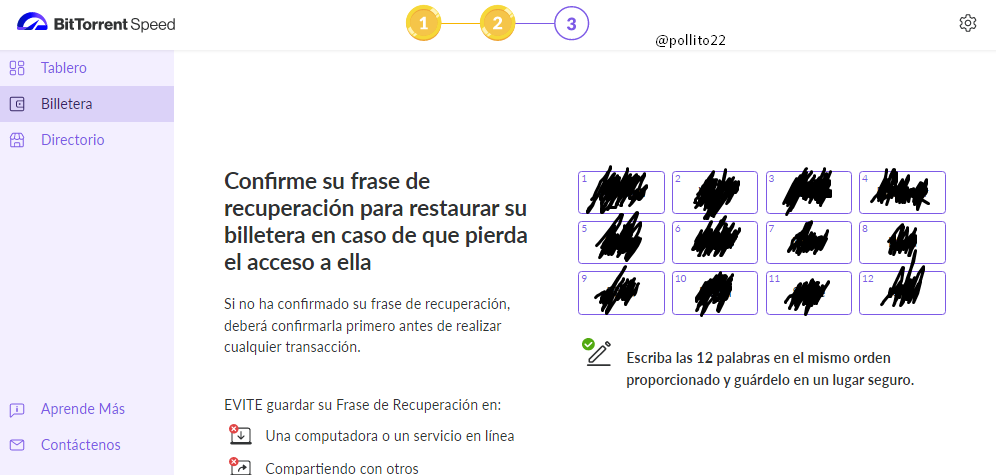
- Una vez anotadas la frase, nos pedirá que las confirmemos, en este caso no puse un capture por seguridad de mi cuenta. Así que una vez confirmada le daremos clic a continuar.
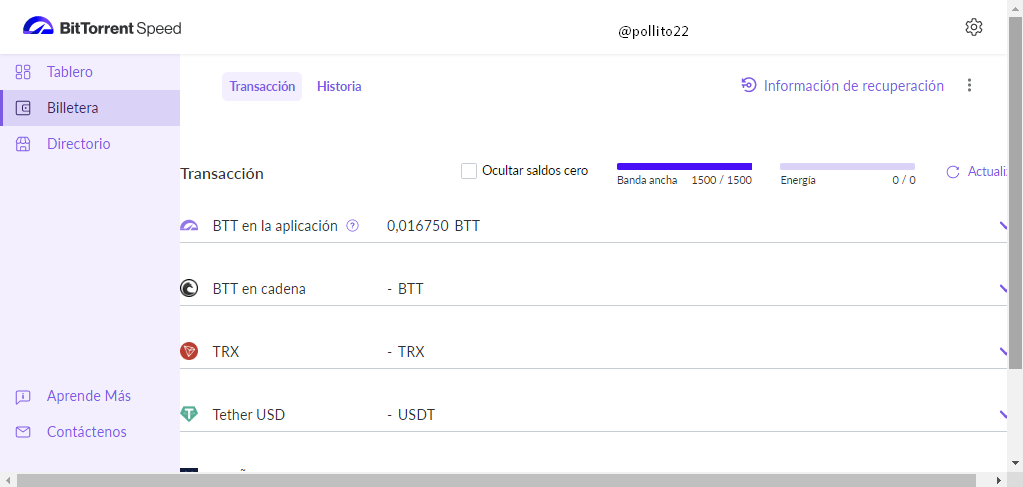
- Y listo tenemos nuestra Wallet creada, ahora es momento de Restaurarla con TronLink, para ello vamos a nuestra extensión de TronLink, iniciamos sesión, damos clic en el nombre de nuestra wallet y cuando nos salga el siguiente menú, vamos a seleccione Restore.
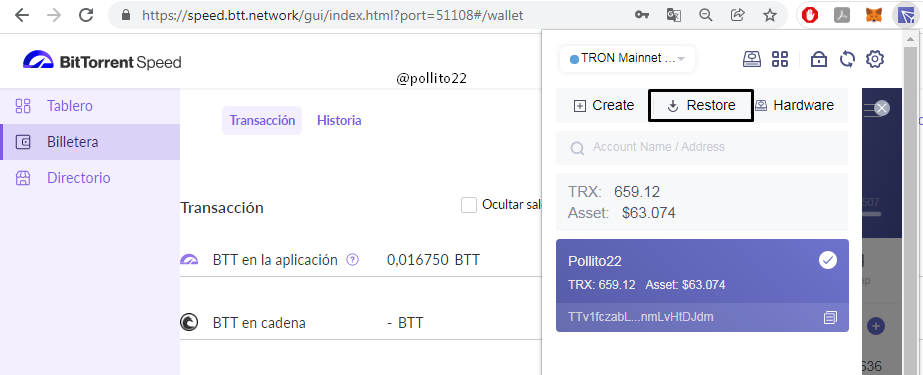
- Nos pedirá que creemos un nombre para la nueva wallet, en mi caso utilice “pollito”, y damos clic en continuar.
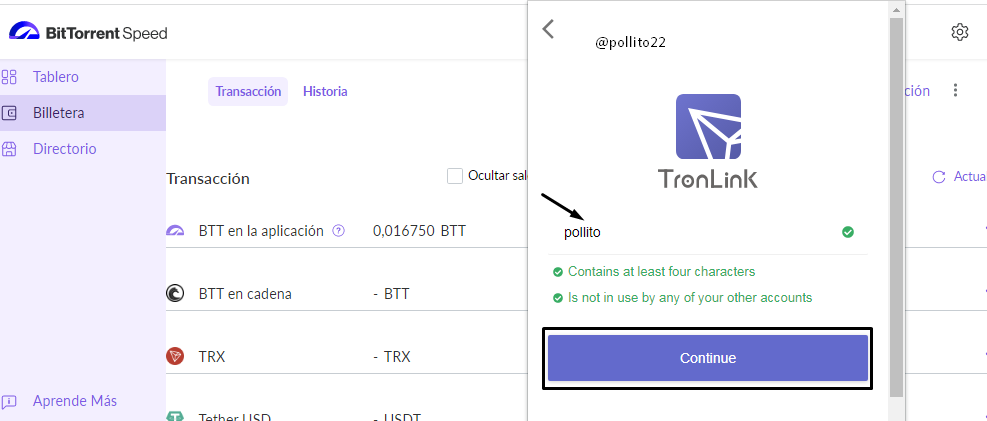
- Nos pedirá la opción de cómo importar nuestra wallet, en mi caso utilice la opción de Mnemonic Phrase.
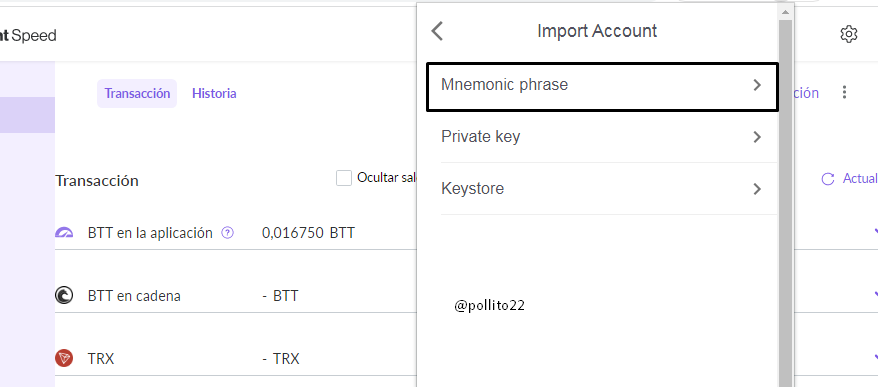
- Colocamos la frase que obtuvimos de BitTorrent Speed Wallet y ahora damos clic en continuar.
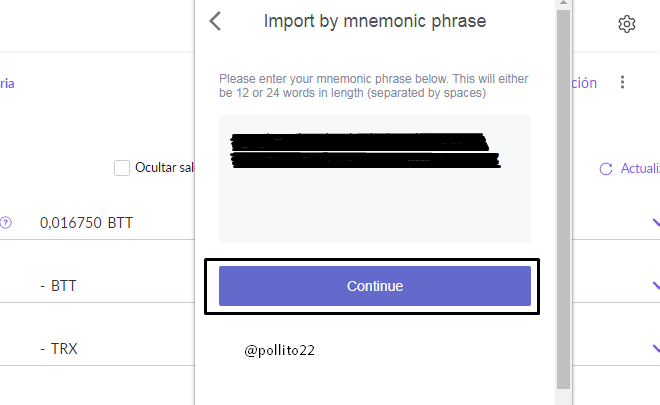
- Y listo tenemos nuestra billetera restaurada en TronLink.
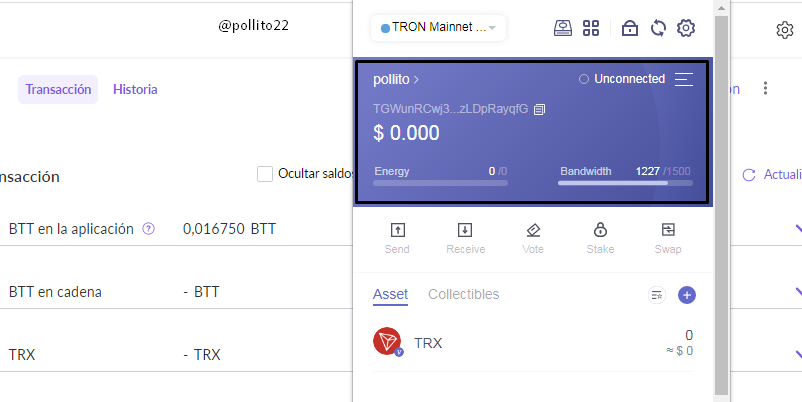

¿Cómo se protegen las claves privadas de BitTorrent Speed Wallet?
Nuestras claves privadas y la frase semilla son de mucha importancia para mantener nuestras wallets seguras, por eso es nuestra responsabilidad mantenerlas en un lugar seguro para evitar ser víctimas de robos o hacks.
Una de las formas más seguras de almacenar nuestras claves privadas, es copiarlas en un papel, ese papel debemos tener guardado en un lugar seguro que nadie más sepa de su existencia.
También podemos optar por almacenarlas en un dispositivo USB que también podamos mantener en un lugar seguro y evitar tener otros documentos ahí, solo utilizarlo en caso que se amerite el uso de las claves privadas.
Está prohibido dársela a otra personas, es mas ni BitTorrent Web o TronLink van a estar pidiendo la calve privada para iniciar sesión en la wallet, debemos estar muy atentos a los Scam que podamos sufrir, evitar la firma de contratos que pidan nuestra frase semilla, ya que si la entregamos a otra persona, nos tendremos que olvidar de nuestros fondos.
Evitemos almacenar estas claves en el correo, en los teléfonos móviles o en cualquier otro dispositivo que no se pueda mantener guardado, debemos recordar que estamos trabajando con nuestro capital y es necesario mantenerlo a salvo.
La mayor forma de mantener todo a salvo es poner todo de nuestra parte para evitar entregar nuestras claves o dejar que sean robadas por algún desconocido.

(3) ¿Transferir BTT de un Exchange a BitTorrent Speed Wallet? ¿Cómo transfieres BTT en cadena a BTT en la aplicación y viceversa? ¿Demuestra con ejemplos reales? ¿Incluir capturas de pantalla relevantes?

¿Como transferir BTT de un Exchange a BitTorrent Speed Wallet?
- Para realizar la transferencia de BTT, primero debemos tener fondos en BTT en algún Exchange de nuestra preferencia, en mi caso, yo tenía algunos BTT en Binance, así que iniciamos la sesión y nos vamos a la Billetera y seleccionamos Fiat y “Spot”.
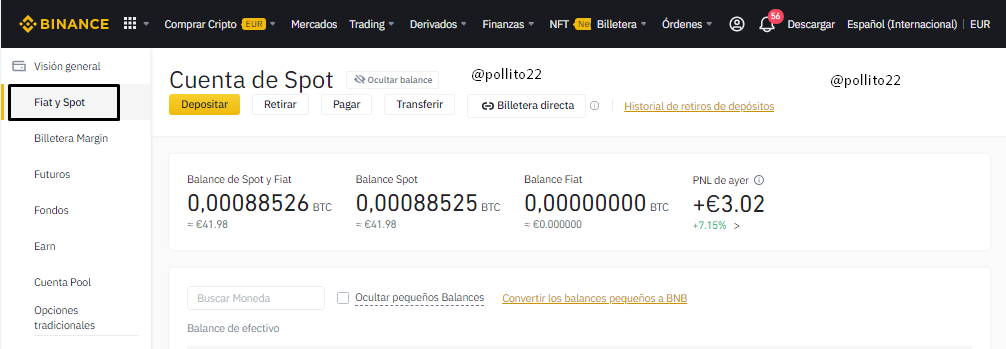
- Bajamos un poco y encontramos los fondos que tenemos disponibles, selecciono el BTT y le doy clic en retirar.
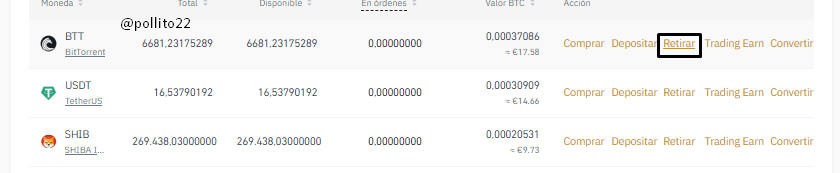
- En el apartado de retiro, se seleccionara automáticamente el token BTT, seguidamente colocamos nuestras dirección de billetera a recibir, escogemos la red, en este caso será la red Tron (TRC20). Seleccionamos la cantidad de BTT a retirar y damos clip en retirar.
La transacción se realizará de forma rápida. (Es importante verificar bien la dirección a donde vamos a enviar nuestros Tokens para evitar robos).
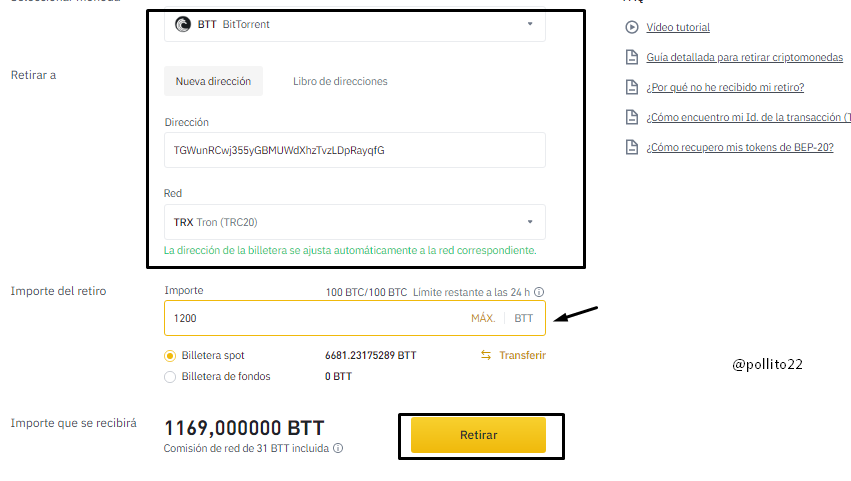
- Ahora nos vamos a nuestra billetera en TronLink, vemos que ya se han agregado nuestros BTT, y como está esta sincronizada con nuestra BitTorrent Speed Wallet, podemos ver que también tendremos reflejados nuestros BTT transferidos.
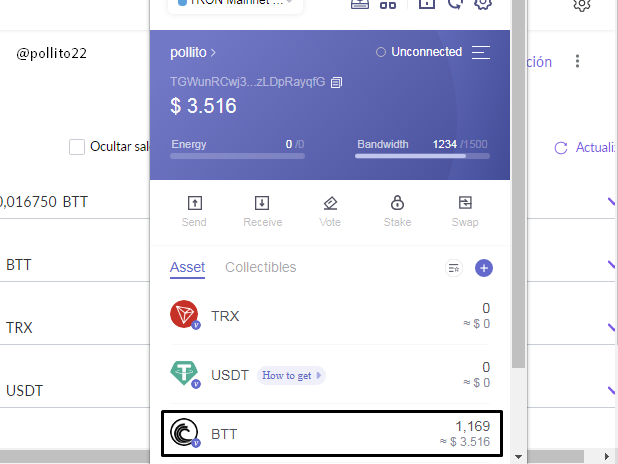
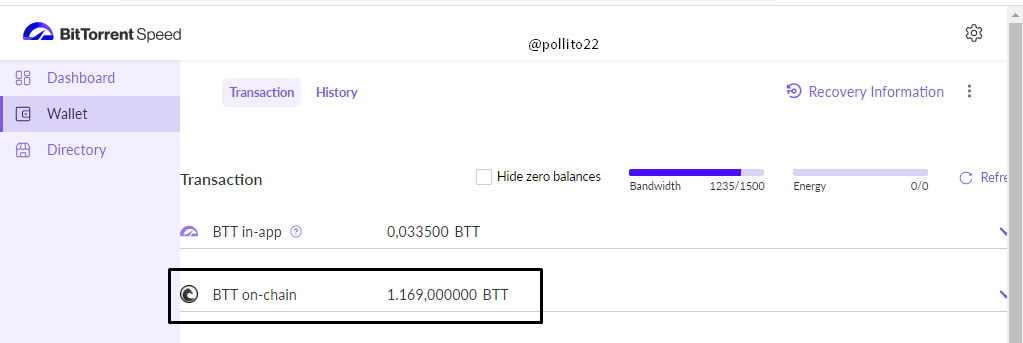

¿Cómo transferir BTT en cadena a BTT en la aplicación y viceversa?
Transferir BTT en cadena a BTT en la aplicación:
- Para poder realizar la transferencia de BTT en cadena a BTT en la aplicación, vamos a seleccionar nuestros BTT, se desplegará la ventana donde podremos agregar la cantidad de BTT que transferiremos a la aplicación en mi caso serán 1100 BTT. Damos clic en Send.
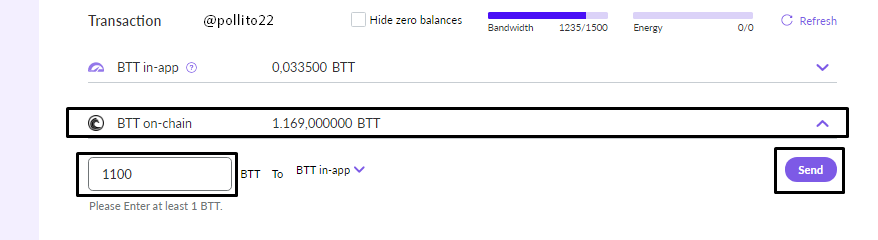
- Aparecerá un mensaje diciendo si estamos de acuerdo con transferir nuestros BTT, damos clic en Send.
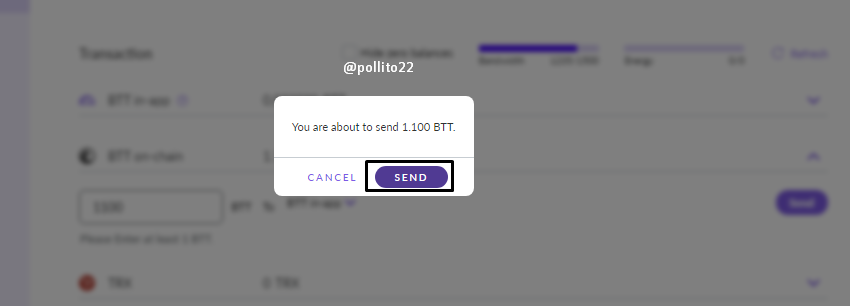
- Listo ya hemos realizado la transacción, nuestros BTT ya han sido transferido de forma exitosa.
“Importante, debemos tener ancho de banda para realizar esta transacción, si no puede que quede en pendiente, también la transacción puede durar 1 o 2 minutos.”
Transferir BTT en la aplicación a BTT en cadena:
- El proceso de transferencia será el mismo, primero debemos asegurarnos de tener ancho de banda para no presentar problemas en la transacción, luego vamos a seleccionar los BTT que están al aplicación.
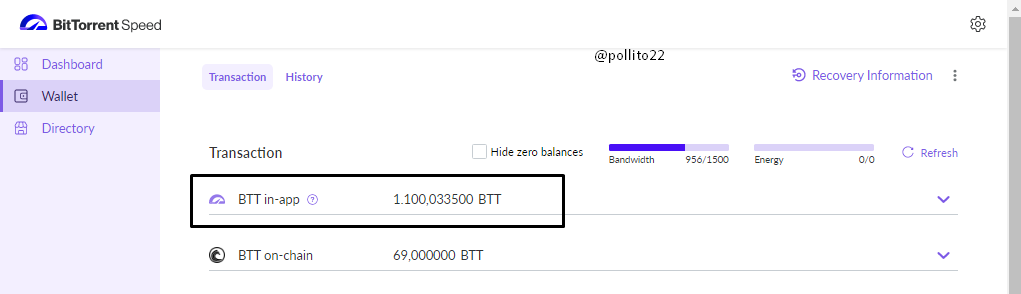
- Se desplegará la barra donde vamos a agregar la cantidad de BTT a transferir. NOTA: debemos tener un mínimo de 1000 BTT para transferir de la aplicación a la cadena. Bien, seleccionamos la cantidad de BTT en mi caso fueron 1100 BTT y doy clic en Send.
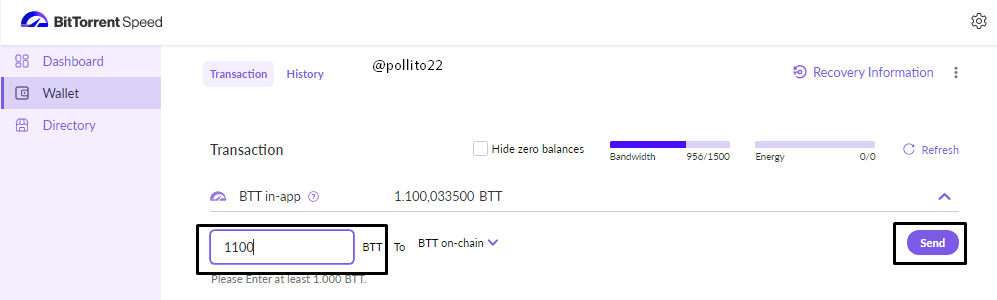
- Nos aparecerá el mensaje que nos dirá si estamos de acuerdo en pasar los BTT, damos clic en Send.
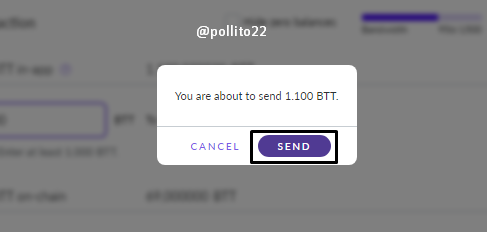
- Por ultimo nos aparece un mensaje que nos dirá que si no ha sido aprobada nuestra transacción en más de 48 horas nos debemos comunicar con el soporte de BitTorrent.
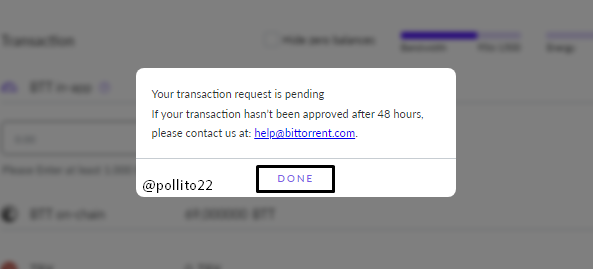
Es posible que las transacciones puedan tardar hasta 48 horas en ser aprobadas, por tal motivo no nos desesperemos, si no la hemos recibido aun, nos tendremos que poner en contacto con el soporte de BitTorrent.

(4) ¿Cómo se crea y / o agrega Torrent? ¿Cómo lo siembras? ¿Demuestra con ejemplos reales?
- Para crear un archivo Torrent, debemos ir a BitTorrent Web, el programa que descargamos. Una vez dentro, nos saldrán dos opciones, Crear un Torrent o agregar un torrent. En este caso seleccionamos crear un Torrent.
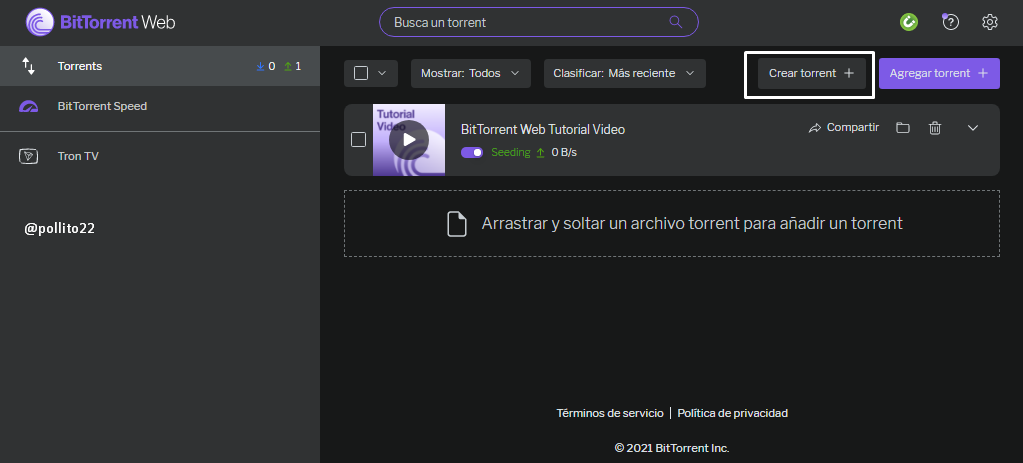
- Se abrirá una pestaña donde vamos a observar todos los documentos y archivos que queremos o podemos agregar a nuestro Torrent, en mi caso seleccione una imagen, así que la escojo y doy clic en seleccionar.
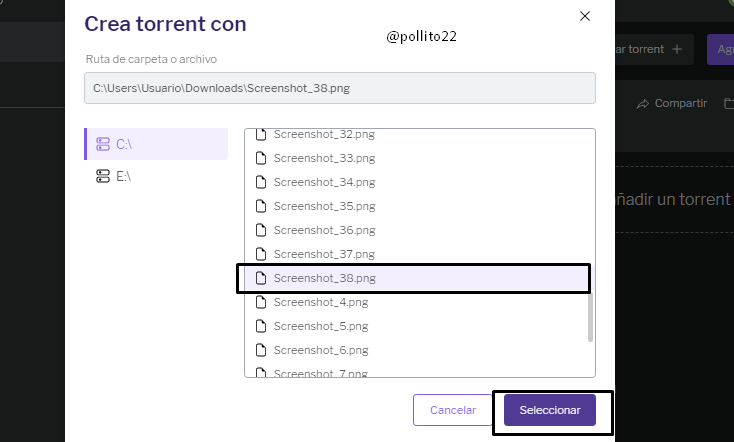
- Saldrá otra pestaña, donde observaremos la cantidad de archivos que estarán dentro de nuestro Torrent, el peso del Torrent, donde se ubicara y por último la más importante, es la opción de comenzar la siembre cuando se cree, la seleccionamos y por ultimo damos clic en crear torrent.
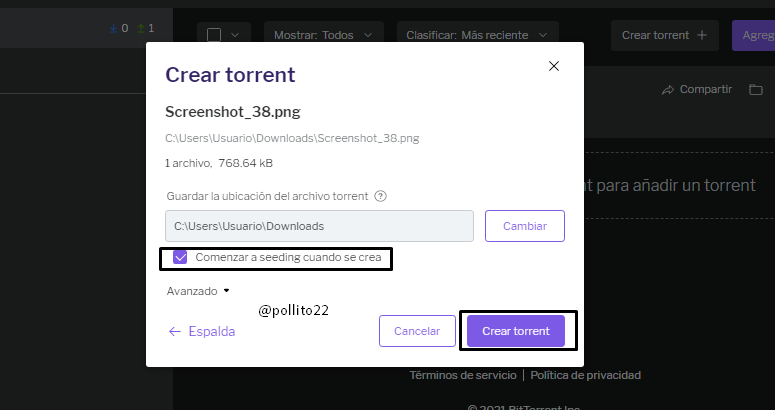
- Y ahora podemos observar que nuestro Torrent ha sido creado y agregado a la red. Ahora para poder agregar un nuevo torrent. Vamos a la opción de agregar Torrent.
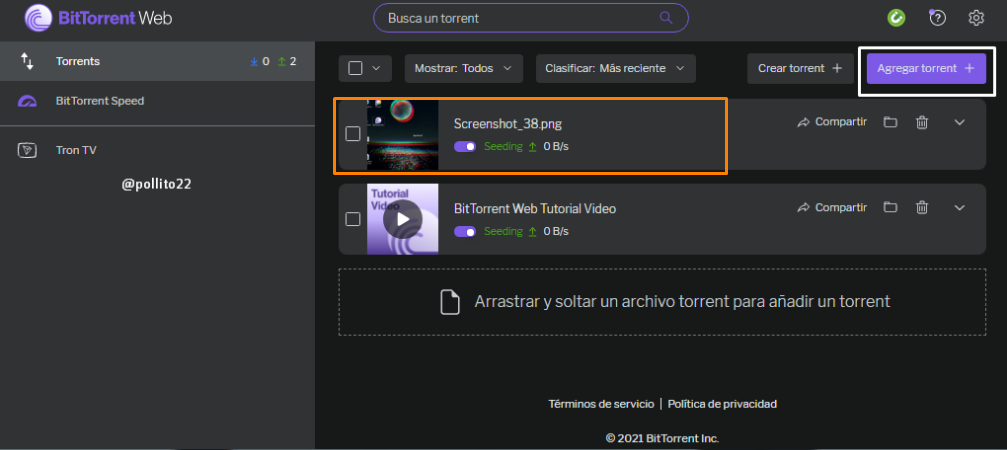
- Una vez dentro del apartado de agregar Torrent, podremos seleccionarlo manualmente o buscar el archivo Torrent y arrastrarlo hasta ese apartado, en mi caso preferí buscarlo manualmente, así que damos clic en navegar.
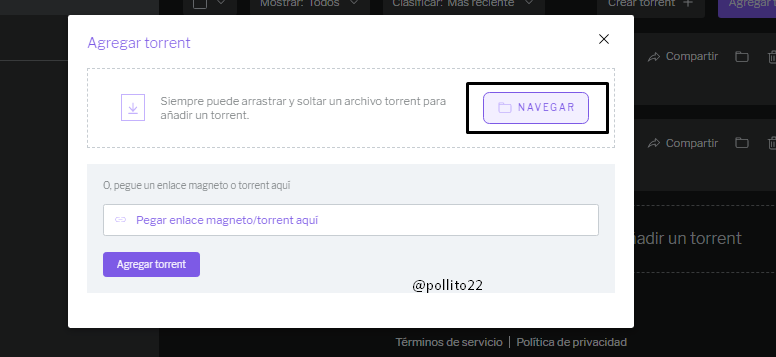
- Una vez encontrado el Torrent, lo seleccionamos y damos clic en Abrir.
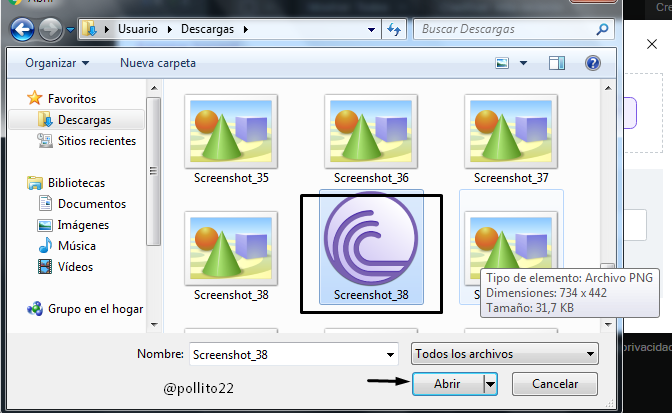
- Por ultimo podemos observar el nombre del Torrent, su peso y daremos clip en añadir Torrent, y este se agregara automáticamente a la red.
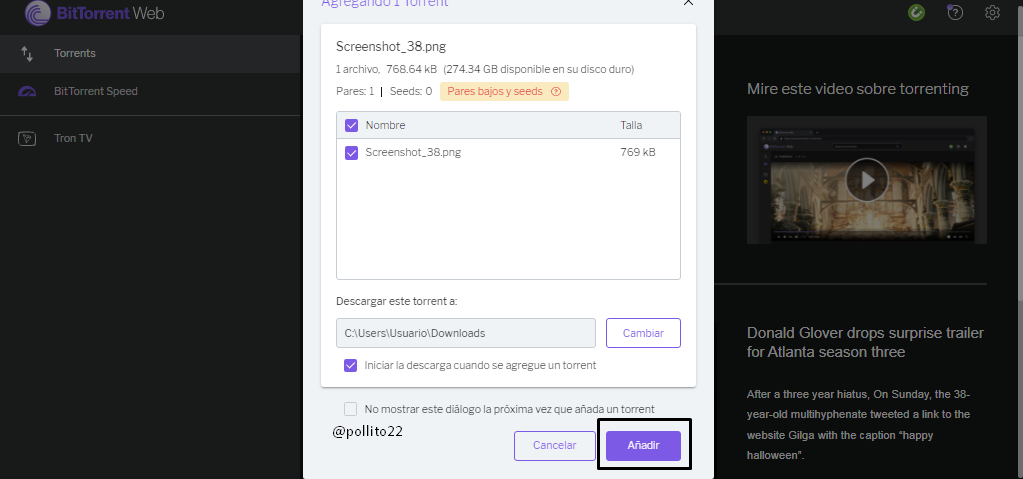

Nota: En este último capture borre los otros dos Torrents para poder mostrar cómo se agrego nuevamente.

Conclusión
Cada hay miles y millones de descargas mediante Internet, y muchas de ellas son realizadas por medio de servidores centralizados, que de una u otra forma no benefician a los usuarios. Gracias a la creación de los Torrents por parte de BitTorrent y su implementación de una blockchain que conecte a los nodos para compartir archivos han dado un giro grande a lo que conocíamos como la descarga de archivos, ahora con un Torrent podremos descargamos miles de archivos sin un costo adicional, además que podremos disfrutar de las descargas pausadas que a muchos les beneficia, ya no hay que pagar tarifas para acelerar la red, y además de eso se puede generar algunos ingresos extras por participar en esta red.
También cabe mencionar que ahora la transferencia de datos será más segura, sin embargo, hay mucho por mejorar, como por ejemplo, evitar que los usuarios utilicen la red para el comercio o transferencia de archivos piratas que lo que hacen es dañar el prestigio de BitTorrent.
Cc. @sapwood

Comments